L' errore Attempted_Execute_of_Noexecute_Memory con codice 0x000000FC su una schermata blu in Windows 10 di solito appare con un driver vecchio o difettoso. Inoltre, potrebbe apparire quando aggiungi nuovo hardware al tuo PC. A volte può apparire a causa di file di sistema danneggiati oa causa di un errore nella RAM (Random Access Memory). Questo tutorial spiega come correggere l'errore di tentata esecuzione di Noexecute Memory in Windows 10.

1. Ripristino del sistema
Il sistema Windows 10 crea punti di ripristino per riportare il sistema a uno stato funzionante in caso di qualsiasi problema. Se non riesci ad accedere al desktop, puoi avviare un punto di ripristino tramite opzioni aggiuntive. Inoltre, puoi avviare in modalità provvisoria ed eseguire un punto di ripristino sul desktop.
E se non riesco ad avviare? Se non è possibile eseguire l'avvio con parametri aggiuntivi a causa di un errore, creare un'unità flash di installazione, avviare l'installazione e, quando si raggiunge il punto di installazione, fare clic su "Ripristino configurazione di sistema" di seguito. Sarai gettato in parametri aggiuntivi.

2. Aggiornamento dei driver
Poiché i driver obsoleti possono causare un errore, aggiornarli o reinstallarli potrebbe risolvere il problema. Una volta avviato sul desktop, premere la combinazione di tasti Win + X e selezionare " Gestione dispositivi ". Successivamente, dovrai determinare in modo indipendente quale driver ti sta causando sospetti. In caso di dubbio, aggiorna tutti i driver in ordine.
Se sono presenti dispositivi con un punto esclamativo giallo, è necessario aggiornarli prima.
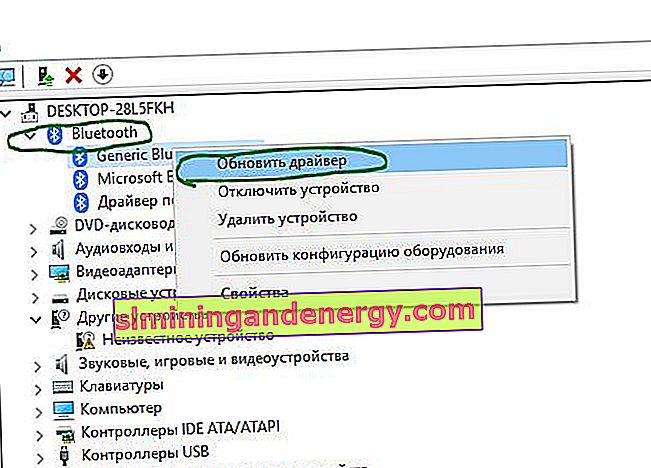
3. Scansione antivirus
Un virus può infettare un file di sistema o un file del driver, il che può portare all'errore BSOD Tentativo di esecuzione di Noexecute Memory in Windows 10. Utilizzare uno scanner antivirus, consiglia Zemana. Inoltre, se è presente un antivirus di terze parti, controlla la quarantena. Il fatto è che se un file del driver infetto viene aggiunto lì, l'errore apparirà ogni volta che accendi il tuo computer o laptop.
4. Controlla i file di sistema
File di sistema danneggiati o mancanti possono causare vari errori, tra cui "Tentativo di esecuzione di Noexecute Memory". Controlla e ripristina i file di sistema, se presenti. Per fare ciò, esegui un prompt dei comandi come amministratore e inserisci due comandi in ordine, aspettando la fine del processo dopo ciascuno.
sfc /scannowDISM /ONLINE /CLEANUP-IMAGE /RESTOREHEALTH

5. Diagnostica della RAM
Gli errori nella RAM possono essere il colpevole di questo problema. Premi la combinazione di tasti sulla tastiera Win + R e inserisci mdsched.exe , quindi segui le istruzioni sullo schermo. Di seguito, puoi trovare una guida completa per correggere gli errori di diagnostica della RAM.
